Pozostawianie prywatnych notatek i załączników w zgłoszeniu
Pozostawianie prywatnych notatek na zgłoszeniu
Ważne jest, aby doradcy znali różnicę pomiędzy komunikacją prywatną i publiczną w ramach zgłoszenia ExpertConnect .
- Czat publiczny jest domyślnym czatem w zgłoszeniu. Czat publiczny zostanie wysłany jako wiadomość SMS do klienta na bilecie.
- Prywatna notatka to wewnętrzny komentarz na zgłoszeniu, którego klient nie zobaczy ani nie otrzyma w formie wiadomości SMS. Prywatne notatki są przeznaczone do użytku wewnętrznego i widoczne tylko dla innych doradców w Twojej organizacji.
Prywatne notatki mogą być pomocnym kontekstem do pozostawienia w zgłoszeniu, które ponownie przypisujesz współpracownikowi.
Jeśli zostawisz Prywatną Notatkę w zgłoszeniu przypisanym innemu doradcy, doradca ten otrzyma powiadomienie push z powiadomieniem o Twojej notatce.
W aplikacji mobilnej
- Kliknij zgłoszenie i przejdź do karty Czat .
- Kliknij ikonę kłódki na pasku komunikatów, aby przełączyć się na prywatną notatkę. Spowoduje to zmianę koloru paska komunikatów na czarny.
- Wpisz swoją prywatną notatkę i kliknij strzałkę, aby ją wysłać.
- Prywatna notatka będzie wyświetlana na czarno na czacie dotyczącym zgłoszeń.
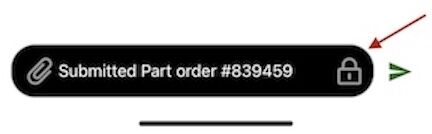
W panelu internetowym
- Kliknij zgłoszenie i przejdź do karty Cała aktywność .
- Kliknij menu rozwijane w lewym górnym rogu, aby przełączyć się z wiadomości publicznej na notatkę prywatną .
- Wpisz swoją prywatną notatkę w żółtym oknie czatu i kliknij, aby wysłać wiadomość.
- Prywatna notatka będzie wyświetlana na czarno na czacie dotyczącym zgłoszeń.
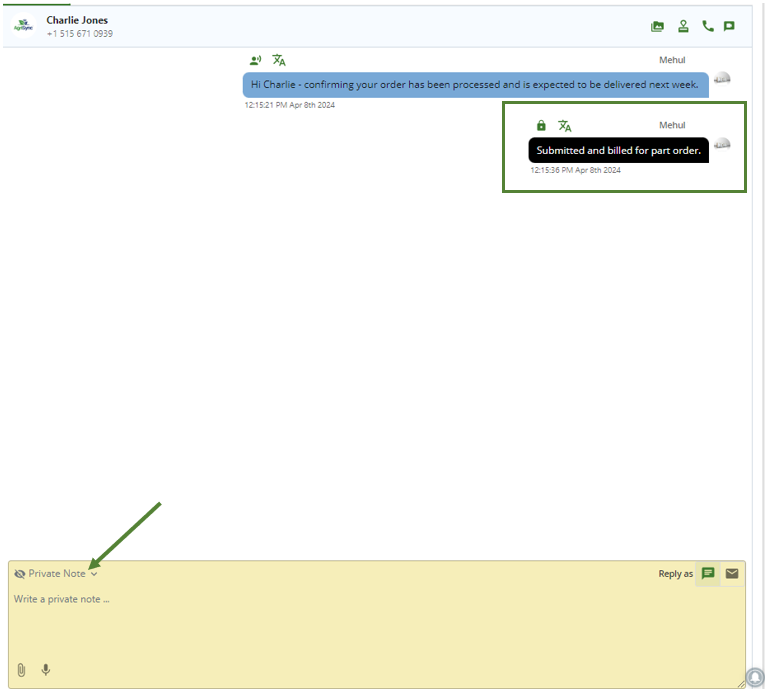
Prywatne załączniki
Oprócz pozostawienia prywatnej notatki w zgłoszeniu, możesz teraz dołączyć prywatny załącznik, aby Ty i Twój zespół mogli go zobaczyć. W panelu internetowym możesz załączyć pliki .jpeg, .jpg, .png, .mp3, .wav, .avi, .mov, .mp4, .pdf, .xls, .xlsx, .txt i .csv. W aplikacji mobilnej możesz załączyć pliki .jpeg, .jpg, .png, .mp3, .wav, .avi, .mov, .mp4 i .pdf.
Kliknij ikonę spinacza w wyskakującym okienku prywatnej notatki, aby zachować prywatność załączników.